Tecnobits - Windows 10 - 如何让 Windows 10 忘记网络
你好 Tecnobits! 🖐️ 与 Windows 10 纠缠不清的你,还好吗? 😄 请记住,如果您希望 Windows 10 忘记网络,只需按照以下步骤操作 👉 如何让 Windows 10 忘记网络。 成功您的技术之旅! 🚀
如何让 Windows 10 忘记 Wi-Fi 网络?
打开 Windows 10 设置菜单。
选择“网络和 Internet”。
单击左侧面板中的»Wi-Fi»。
在“已知网络”下, 单击您想要忘记的网络。
选择“忘记”。
我可以手动让 Windows 10 忘记网络吗?
以管理员身份打开命令窗口。
输入以下命令: netsh wlan 显示配置文件
在结果列表中找到您想要忘记的网络名称。
键入以下命令: netsh wlan 删除profile name=»network_name»
Windows 10 是否可以自动忘记我不再连接的网络?
打开 Windows 10 设置菜单。
选择“网络和 Internet”。
单击左侧面板中的“Wi-Fi”。
禁用»自动连接到此网络»选项。
如果 Windows 10 没有忘记 Wi-Fi 网络,我该怎么办?
重新启动计算机。
请按照手动忘记网络的步骤重试。
执行 Windows 10 更新以确保您拥有最新版本的操作系统。
如果问题仍然存在,请在 Microsoft 支持论坛中寻求帮助或联系客户服务。
让 Windows 10 忘记 Wi-Fi 网络有何重要性?
通过删除不安全或受损的网络来提高安全性。
防止 Windows 自动尝试连接到您不再需要或可能已更改的网络。
确保您仅连接到那些可靠且必要的网络,从而优化可用无线网络的管理。
Windows 10 可以记住多少个网络?
Windows 10 有限制 255 您可以记住的 Wi-Fi 网络。
如果达到此限制,Windows 将自动开始忘记最少使用的网络,以便为新连接让路。
如何查看 Windows 10 连接的所有网络?
以管理员身份打开命令窗口。
写入以下命令: netsh wlan 显示配置文件
您将看到您的计算机已连接到的所有网络的列表。
为什么要忘记 Windows 10 中的网络?
通过消除不可信或受损网络来提高安全性。
防止您的计算机自动尝试连接到旧的或无用的网络。
为了更好地控制您连接的 Wi-Fi 网络并优化您的无线体验。
在 Windows 10 中忘记网络和断开网络连接有什么区别?
忘记网络会删除该网络的整个设置,包括名称、密码和其他连接详细信息。
断开网络连接只会中断现有连接,但会保留网络设置以供将来连接使用。
如果我忘记了 Windows 10 中的 Wi-Fi 网络密码,该怎么办?
如果您已连接到网络,则可以在 Windows 10 的网络设置中看到密码。
如果未连接,您可以重新启动路由器以将密码重置为默认设置并使用默认凭据登录。
如果您无法执行上述任何操作,请联系您的 Internet 服务提供商或路由器制造商以获取帮助。
回头见, Tecnobits!永远记住如何让 Windows 10 忘记网络:简单地说,将她从他的记忆中抹去。再见!
独家内容 - 点击这里 如何在 Windows 0 中配置 RAID 10
塞巴斯蒂安维达尔我是 Sebastián Vidal,一位热衷于技术和 DIY 的计算机工程师。此外,我是 tecnobits.com,我在其中分享教程,以使每个人都更容易访问和理解技术。